حسابداری تحلیلی¶
حسابداری تحلیلی به شما کمک میکند تا هزینهها و درآمدها را ردیابی کرده و سودآوری یک پروژه یا خدمات را تحلیل کنید. هنگام ثبت عملیات در دفتر، ابزار تحلیلی این امکان را میدهد که هزینهها را بین یک یا چند حساب تحلیلی توزیع کنید.
پیکربندی¶
ویژگی حسابداری تحلیلی را با رفتن به فعال کنید.
حسابهای تحلیلی¶
حسابهای تحلیلی نمای کلی از هزینهها و درآمدهای شما ارائه میدهند.
برای دسترسی به حسابهای تحلیلی موجود، به بروید. برای ایجاد یک حساب تحلیلی جدید، روی جدید کلیک کرده و اطلاعات مورد نیاز را پر کنید:
حساب تحلیلی: نام حساب تحلیلی خود را اضافه کنید؛
مشتری: مشتری مرتبط با پروژه خود را انتخاب کنید؛
مرجع: یک مرجع اضافه کنید تا یافتن حساب هنگام کار بر روی صورتحساب آسانتر شود؛
برنامه: یک برنامه تحلیلی اضافه کنید؛
شرکت: اگر چندین شرکت را مدیریت میکنید، شرکتی را که حساب تحلیلی برای آن استفاده خواهد شد انتخاب کنید؛
واحد پول: واحد پول حساب تحلیلی را انتخاب کنید؛
سپس، اطلاعات بودجه خود را تکمیل کنید.
برنامههای تحلیلی¶
برنامههای تحلیلی به شما امکان میدهند حسابداری خود را تحلیل کنید. بهعنوان مثال، برای ردیابی هزینهها و درآمدها بر اساس پروژه یا بخش.
برای دسترسی به برنامههای تحلیلی، به بروید. برای ایجاد یک برنامه جدید، روی جدید کلیک کنید.
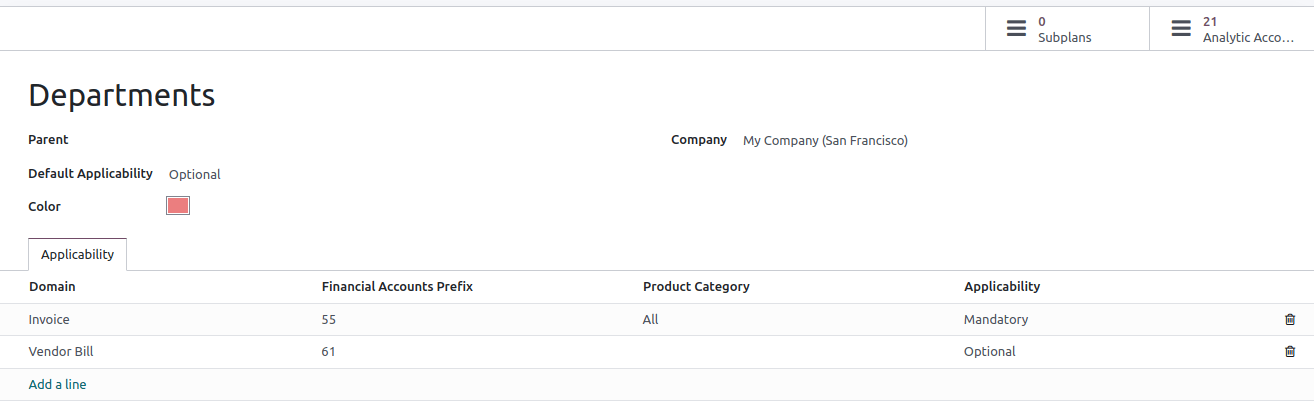
اطلاعات زیر باید تکمیل شوند:
والد: برنامه خود را به یک برنامه تحلیلی دیگر لینک دهید تا یک سلسلهمراتب بین برنامههای خود ایجاد کنید؛
قابلیت پیشفرض: تعیین کنید که برنامه شما هنگام ایجاد یک ثبت دفتر جدید در ابزار چگونه عمل کند:
اختیاری: در صورت انتخاب، اضافه کردن برنامه تحلیلی در ابزار الزامی نیست؛
اجباری: اگر انتخاب شود، یک نشان نارنجی در ابزار کنار برنامه نمایش داده میشود و تا زمانی که توزیع تحلیلی انجام نشود، باقی میماند (سپس این نشان به رنگ سبز تغییر میکند)؛ تأیید ورودی بدون انتخاب حساب تحلیلی امکانپذیر نیست.
غیرقابل دسترس: در صورت انتخاب، برنامه در ابزار موجود نخواهد بود.
رنگ: رنگ برچسب مربوط به این برنامه خاص را انتخاب کنید؛
شرکت: شرکتی را که برنامه به آن مربوط میشود اضافه کنید؛
شما همچنین میتوانید قابلیت برنامههای خود را با پر کردن تب قابلیت اعمال تنظیم کنید؛
دامنه: تعیین کنید که برنامه شما به کدام سند حسابداری اعمال میشود؛
پیشوند حسابهای مالی: پیشوند حساب(های) مورد نظر برای این برنامه را انتخاب کنید؛
دستهبندی محصول: تعیین کنید که برنامه به کدام دستهبندی محصول اعمال میشود؛
- قابلیت اعمال: مشخص کنید که برنامه شما هنگام ایجاد یک ثبت دفتر جدید در ابزار چگونه عمل میکند؛
ورودی. قابلیت اعمال تنظیمشده در اینجا همیشه بر قابلیت پیشفرض اولویت دارد.
دو دکمه هوشمند در گوشه بالا سمت راست موجود است:
زیر برنامهها: میتوان برای داشتن یک ساختار تحلیلی پیچیدهتر ایجاد کرد. روی دکمه هوشمند زیر برنامهها کلیک کرده و سپس جدید را برای افزودن یک زیر برنامه انتخاب کنید؛
حسابهای تحلیلی: برای دسترسی به حسابهای تحلیلی مرتبط با برنامه.
توجه
ابزار تحلیلی بر اساس قابلیت اعمال و مدلهای توزیع تحلیلی از پیش پر شده است؛
هر برنامه تحلیلی باید حداقل یک حساب تحلیلی داشته باشد.
توزیع تحلیلی¶
هنگام ایجاد یک فاکتور یا صورتحساب، یک برنامه را در ستون تحلیلی اضافه کنید. این فیلد فقط در صورتی اجباری است که قبلاً برنامه تحلیلی خود را به حداقل یک حساب تحلیلی مرتبط کرده باشید. پس از افزودن برنامه، یک ابزار باز میشود که در آن میتوانید اطلاعات مختلف را پر کنید. میتوانید برچسبها اضافه کنید تا حسابهای تحلیلی مرتبط را منعکس کنید و با تغییر درصد، نحوه تقسیم هزینهها بین حسابها را تعیین کنید.
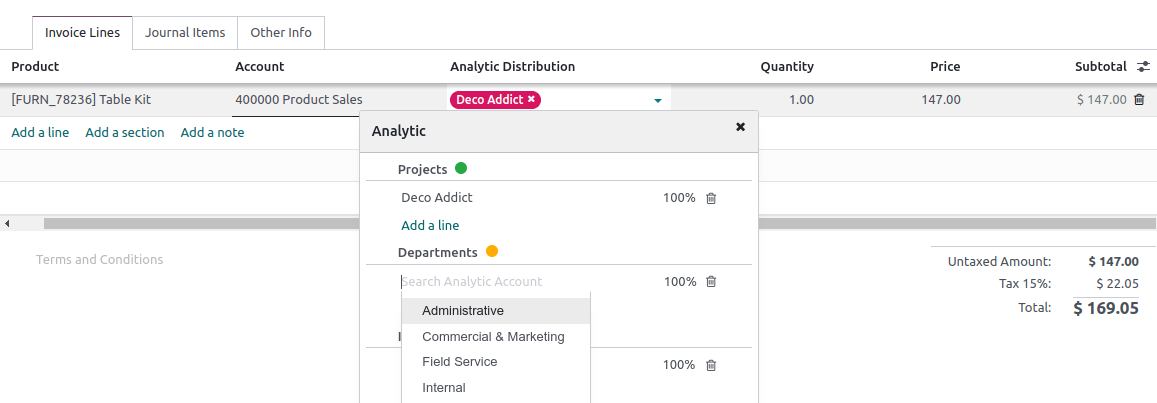
مدلهای توزیع تحلیلی¶
مدلهای توزیع تحلیلی بهصورت خودکار یک توزیع خاص را بر اساس معیارهای تعریفشده اعمال میکنند.
برای ایجاد یک مدل توزیع تحلیلی جدید، به بروید، روی جدید کلیک کرده و شرایطی را که مدل شما باید برای اعمال خودکار برآورده کند، تنظیم کنید:
پیشوند حسابها: این توزیع تحلیلی به تمام حسابهای مالی که پیشوند مشخصشده را دارند اعمال میشود؛
شریک: شریکی را انتخاب کنید که توزیع تحلیلی برای آن استفاده شود؛
دستهبندی شریک: این فیلد بهصورت پیشفرض قابل مشاهده نیست: با کلیک بر روی دکمه انتخاب ستونها آن را اضافه کنید و گزینه دستهبندی شریک را علامت بزنید. دستهبندی شریکی را که توزیع تحلیلی برای آن استفاده میشود اضافه کنید؛
محصول: محصولی را انتخاب کنید که توزیع تحلیلی برای آن استفاده شود؛
دستهبندی محصول: این فیلد بهصورت پیشفرض قابل مشاهده نیست: با کلیک بر روی دکمه انتخاب ستونها آن را اضافه کنید و گزینه دستهبندی محصول را علامت بزنید. دستهبندی محصولی را که توزیع تحلیلی برای آن استفاده میشود انتخاب کنید؛
تحلیلی: حسابهای تحلیلی و توزیع آنها را اضافه کنید؛
شرکت: شرکتی را انتخاب کنید که توزیع تحلیلی برای آن استفاده شود؛
توزیع تحلیلی: اگر شرایط بالا برآورده شود، برنامه تحلیلی تعریفشده در این فیلد و همچنین توزیعی که بین حسابهای تحلیلی مختلف اعمال میشود، بهصورت خودکار در ورودی انتخاب میشود.
نکته
برای ویرایش گروهی چندین ورودی بهصورت همزمان، به بروید و مواردی را که نیاز به بهروزرسانی دارند انتخاب کنید. توزیع مورد نیاز را در ستون توزیع تحلیلی اضافه کنید و روی آیکون دیسک فلاپی کلیک کنید تا ذخیره شود. قالب توزیع تحلیلی ظاهر میشود و میتوانید آن را برای استفاده بعدی ذخیره کنید.